 Υπάρχουν πολλοί λόγοι που ίσως θέλετε να ανακτήσετε δεδομένα από παλιούς σκληρούς δίσκους. Ίσως ψάχνατε στην αποθήκη σας και βρήκατε έναν αρχαίο δίσκο που ίσως να έχει μερικές νοσταλγικές φωτογραφίες. Ή ίσως ο προηγούμενος υπολογιστής σας τελικά παρουσίασε βλάβη πριν καταφέρετε να εξαγάγετε τις πληροφορίες από τους σκληρούς δίσκους.
Υπάρχουν πολλοί λόγοι που ίσως θέλετε να ανακτήσετε δεδομένα από παλιούς σκληρούς δίσκους. Ίσως ψάχνατε στην αποθήκη σας και βρήκατε έναν αρχαίο δίσκο που ίσως να έχει μερικές νοσταλγικές φωτογραφίες. Ή ίσως ο προηγούμενος υπολογιστής σας τελικά παρουσίασε βλάβη πριν καταφέρετε να εξαγάγετε τις πληροφορίες από τους σκληρούς δίσκους.
Είτε έτσι είτε αλλιώς, σε αυτόν τον οδηγό, θα σας δείξουμε πώς να αντλήσετε δεδομένα από έναν παλιό σκληρό δίσκο ανάλογα με την κατάσταση που βρίσκεται η συσκευή αποθήκευσης.
Μπορούν τα Δεδομένα να Ανακτηθούν από έναν Παλιό Σκληρό Δίσκο;
Η ανάκτηση αρχείων από παλιούς σκληρούς δίσκους εξαρτάται κυρίως από τη γενική κατάσταση της συσκευής. Αφού, με το πέρασμα του χρόνου, οι σκληροί δίσκοι γίνονται πιο πιθανό να επηρεαστούν από διάφορα προβλήματα, όπως διαφθορά ή δυσλειτουργία.
Ας ρίξουμε μια ματιά σε μερικές από τις πιο συνηθισμένες περιπτώσεις που μπορεί να συναντήσετε όταν ασχολείστε με έναν παλιό σκληρό δίσκο υπολογιστή και τον καλύτερο τρόπο να ανακτήσετε δεδομένα από αυτούς.
Υπόθεση 1: Ο Παλιός Υπολογιστής Έχει Πεθάνει, αλλά ο Δίσκος Λειτουργεί
Δεν είναι ασυνήθιστο ένας παλιός υπολογιστής να έχει απρόσμενο τέλος κρατώντας τους σκληρούς δίσκους του ανέπαφους. Για περιπτώσεις σαν αυτές, μπορείτε να χρησιμοποιήσετε έναν παλιό σκληρό δίσκο σε έναν καινούργιο υπολογιστή και να προσπελάσετε τα αρχεία από εκεί.
Για να το επιτύχετε, ορίστε τι θα πρέπει να κάνετε:
- Για να ξεκινήσετε, θα πρέπει να αφαιρέσετε τον δίσκο από τον μη λειτουργικό υπολογιστή σας.
- Από εκεί, πρέπει να τον συνδέσετε σε έναν λειτουργικό υπολογιστή. Μπορείτε να το κάνετε εξωτερικά χρησιμοποιώντας έναν παλιό προσαρμογέα ή κουτί για σκληρούς δίσκους. Εναλλακτικά, μπορείτε να τον συνδέσετε απευθείας στον υπολογιστή χρησιμοποιώντας τα απαραίτητα καλώδια.
- Μόλις συνδέσετε επιτυχώς τον παλιό σκληρό δίσκο σε έναν νέο υπολογιστή, θα πρέπει να είστε σε θέση να αποκτήσετε πρόσβαση στα αρχεία του παλιού σκληρού δίσκου, επιτρέποντάς σας να αντιγράψετε ό,τι χρειάζεστε.
Υπόθεση 2: Ο Παλιός Δίσκος Λειτουργεί αλλά Είναι Κατεστραμμένος
Ένα αρκετά συνηθισμένο σενάριο είναι όταν ο δίσκος λειτουργεί ακόμα, αλλά δεν μπορείτε να προσπελάσετε αρχεία σε παλιούς σκληρούς δίσκους επειδή ο δίσκος έχει καταστεί διεφθαρμένος.
Όπως και στην προηγούμενη περίπτωση, θα χρειαστεί να συνδέσετε τη συσκευή στον υπολογιστή σας είτε απευθείας είτε μέσω ενός προσαρμογέα ή κουτιού. Μετά από αυτό, είναι καλύτερο να δημιουργήσετε ένα αντίγραφο ασφαλείας byte προς byte του δίσκου και να χρησιμοποιήσετε ένα εξαιρετικό πρόγραμμα ανάκτησης δεδομένων για να σαρώσετε και να ανακτήσετε αρχεία από το αντίγραφο ασφαλείας. Έτσι, θα αποτρέψετε οποιαδήποτε περαιτέρω απώλεια δεδομένων.
Το Disk Drill προτείνεται ανεπιφύλακτα, λόγω των εξαιρετικών δυνατοτήτων ανάκτησης, των υπερταχύτατων σαρώσεων και της καλοσχεδιασμένης διεπαφής χρήστη. Επιπλέον, περιλαμβάνει ήδη τη δυνατότητα δημιουργίας αντιγράφων ασφαλείας ανά byte, έτσι μπορείτε να δημιουργήσετε ένα αντίγραφο ασφαλείας και να πραγματοποιήσετε την ανάκτηση με το ίδιο πρόγραμμα.
Είναι ειδικός στη διάσωση αρχείων που εξαφανίστηκαν από εξωτερικούς δίσκους σε Mac και Windows μηχανήματα. Αλλά βέβαια, δεν θα χρειαστεί να επενδύσετε αμέσως στο λογισμικό αφού η δοκιμαστική έκδοση σας επιτρέπει να επαναφέρετε μέχρι και 500MB αξίας αρχείων σε Windows.
Για να δημιουργήσετε ένα αντίγραφο ασφαλείας και να ανακτήσετε δεδομένα από έναν παλιό δίσκο SATA, απλά ακολουθήστε τα παρακάτω βήματα:
Δημιουργία Αντιγράφου Ασφαλείας Byte-Pi-Byte Χρησιμοποιώντας το Disk Drill
- Για να ξεκινήσετε, μεταβείτε στην ιστοσελίδα της Cleverfiles και κατεβάστε την τελευταία έκδοση του Disk Drill.
- Εκκινήστε το αρχείο εγκατάστασης που κατεβάσατε και ακολουθήστε τις οδηγίες στην οθόνη μέχρι να εγκατασταθεί με επιτυχία.
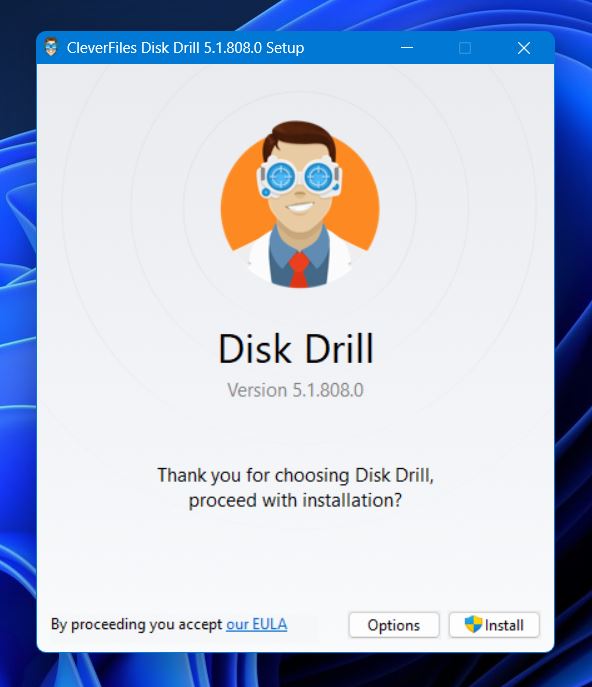
- Στη συνέχεια, βεβαιωθείτε ότι ο παλιός σας σκληρός δίσκος είναι σωστά συνδεδεμένος στον υπολογιστή σας, και τρέξτε το Disk Drill. Από εκεί, κάντε κλικ στην επιλογή “Drive Backup” στην κάτω αριστερή γωνία του παραθύρου και επιλέξτε τον σκληρό σας δίσκο από τη λίστα με τις διαθέσιμες συσκευές αποθήκευσης. Όταν είστε έτοιμοι να προχωρήσετε στο επόμενο βήμα, κάντε κλικ στο κουμπί “Byte-to-byte Backup” στην πάνω δεξιά γωνία.
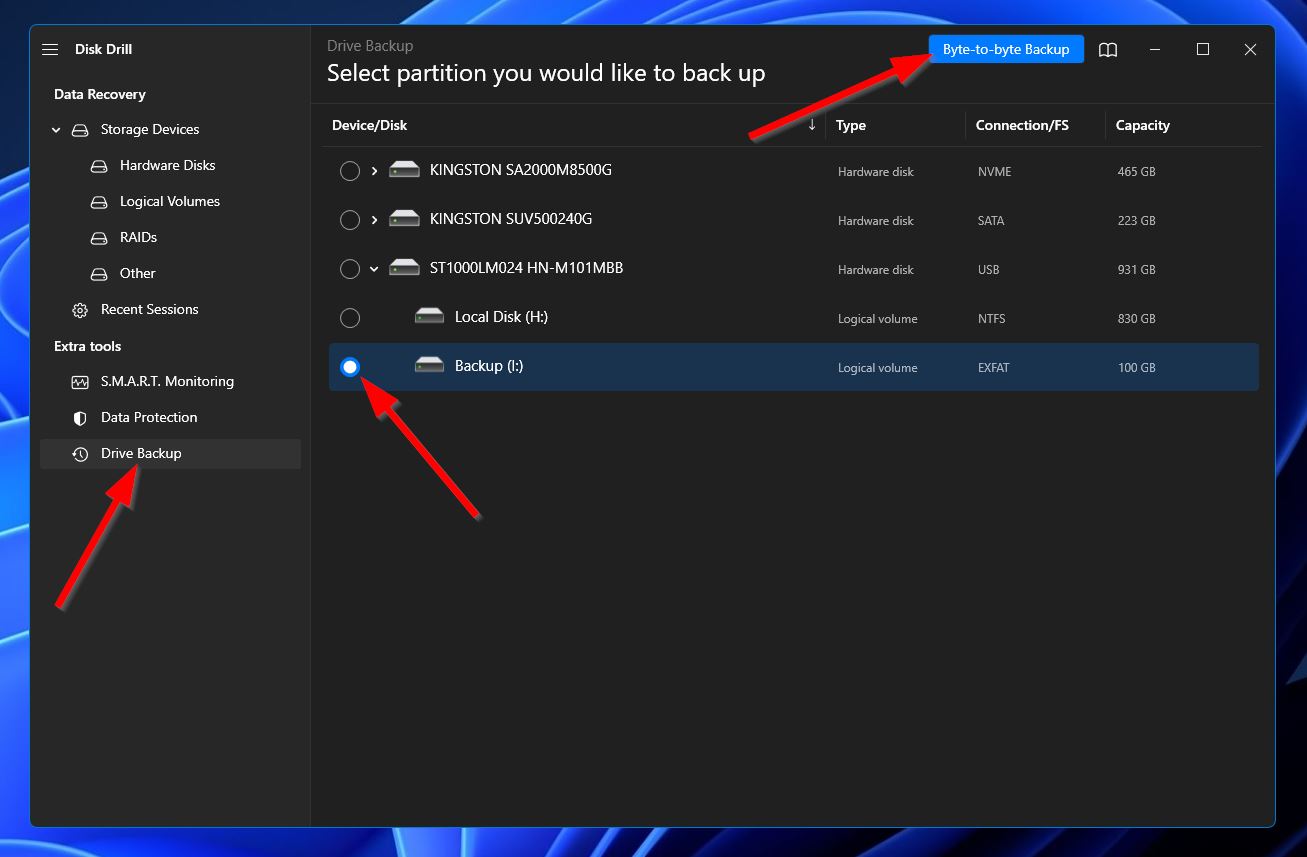
- Με το κλικ, θα εμφανιστεί ένα αναδυόμενο παράθυρο όπου μπορείτε να διαμορφώσετε τις λεπτομέρειες του αντίγραφου ασφαλείας. Αυτό περιλαμβάνει το όνομα αρχείου, τη μορφή, τη διαδρομή και άλλα. Κάντε κλικ στο “OK” για να συνεχίσετε.

- Μετά από αυτό, το Disk Drill θα αρχίσει να δημιουργεί το αντίγραφο ασφαλείας. Η συνολική διάρκεια αυτής της διαδικασίας εξαρτάται κυρίως από την χωρητικότητα του σκληρού σας δίσκου. Όταν ολοκληρωθεί, θα εμφανιστεί μια οθόνη ολοκλήρωσης. Τότε, μπορείτε να κάνετε κλικ στο εικονίδιο του σπιτιού για να επιστρέψετε στην αρχική οθόνη του προγράμματος.
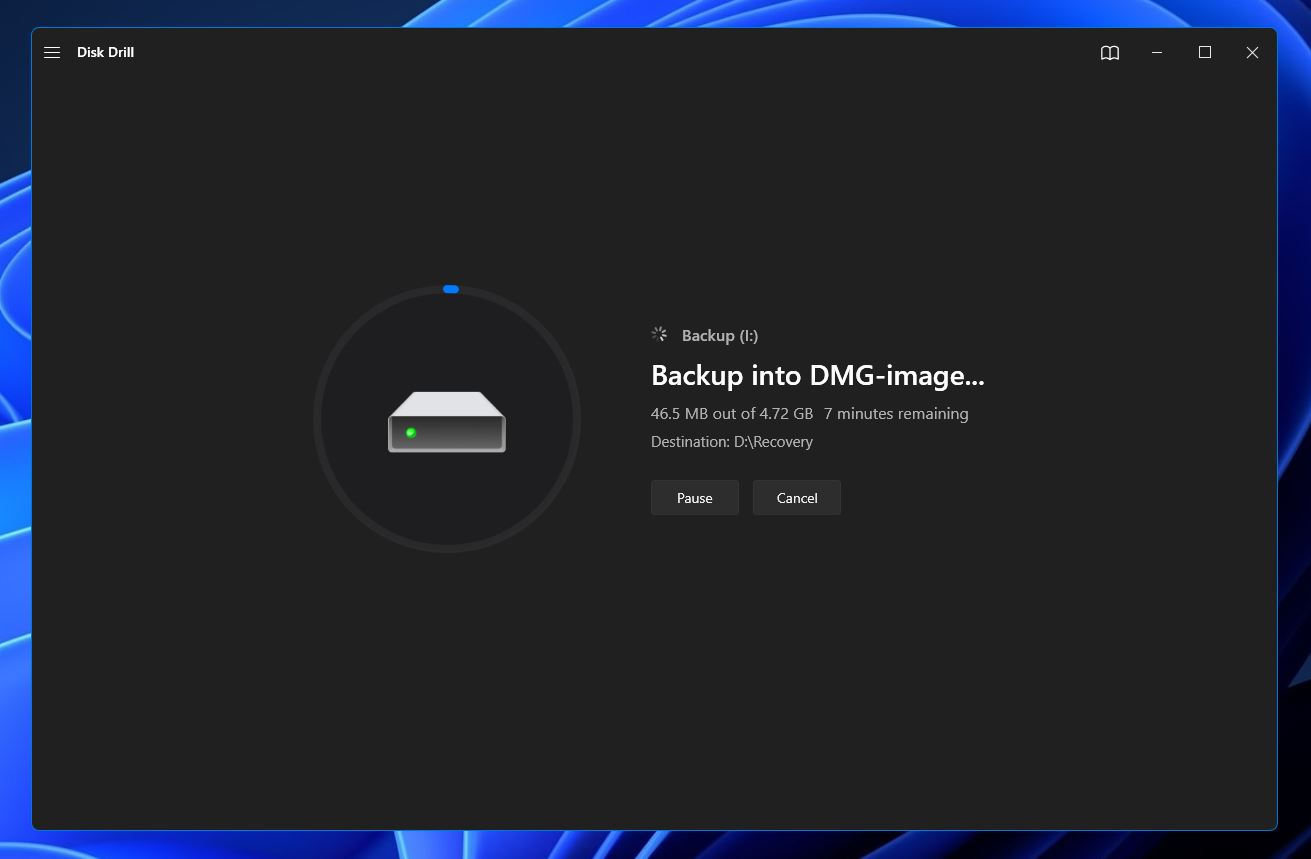
Ανάκτηση Δεδομένων από Αντίγραφο Ασφαλείας με το Disk Drill
- Από την αρχική σελίδα του Disk Drill, βεβαιωθείτε ότι βρίσκεστε στην ενότητα “Συσκευές Αποθήκευσης” στον αριστερό πίνακα και στη συνέχεια κάντε κλικ στην επιλογή “Επισύναψη εικόνας δίσκου” κοντά στο κάτω μέρος του παραθύρου.
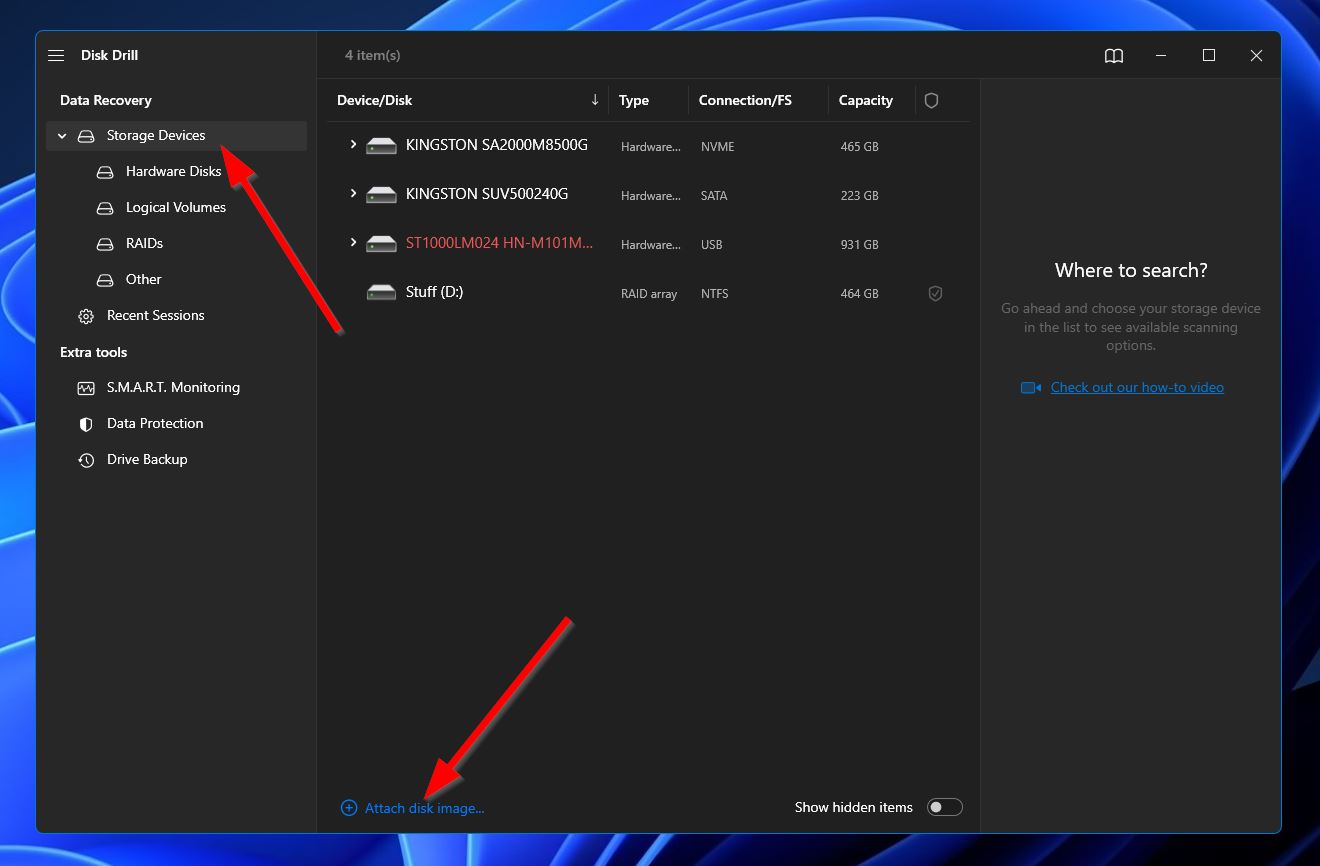
- Στη συνέχεια, θα εμφανιστεί ένας αναδυόμενος περιηγητής αρχείων όπου θα χρειαστεί να ανοίξετε τη δυαδική προς δυαδική αντιγραφή ασφαλείας που δημιουργήσατε στην προηγούμενη ενότητα. Μόλις το κάνετε, η αντιγραφή ασφαλείας θα εμφανιστεί στη λίστα των διαθέσιμων συσκευών αποθήκευσης.
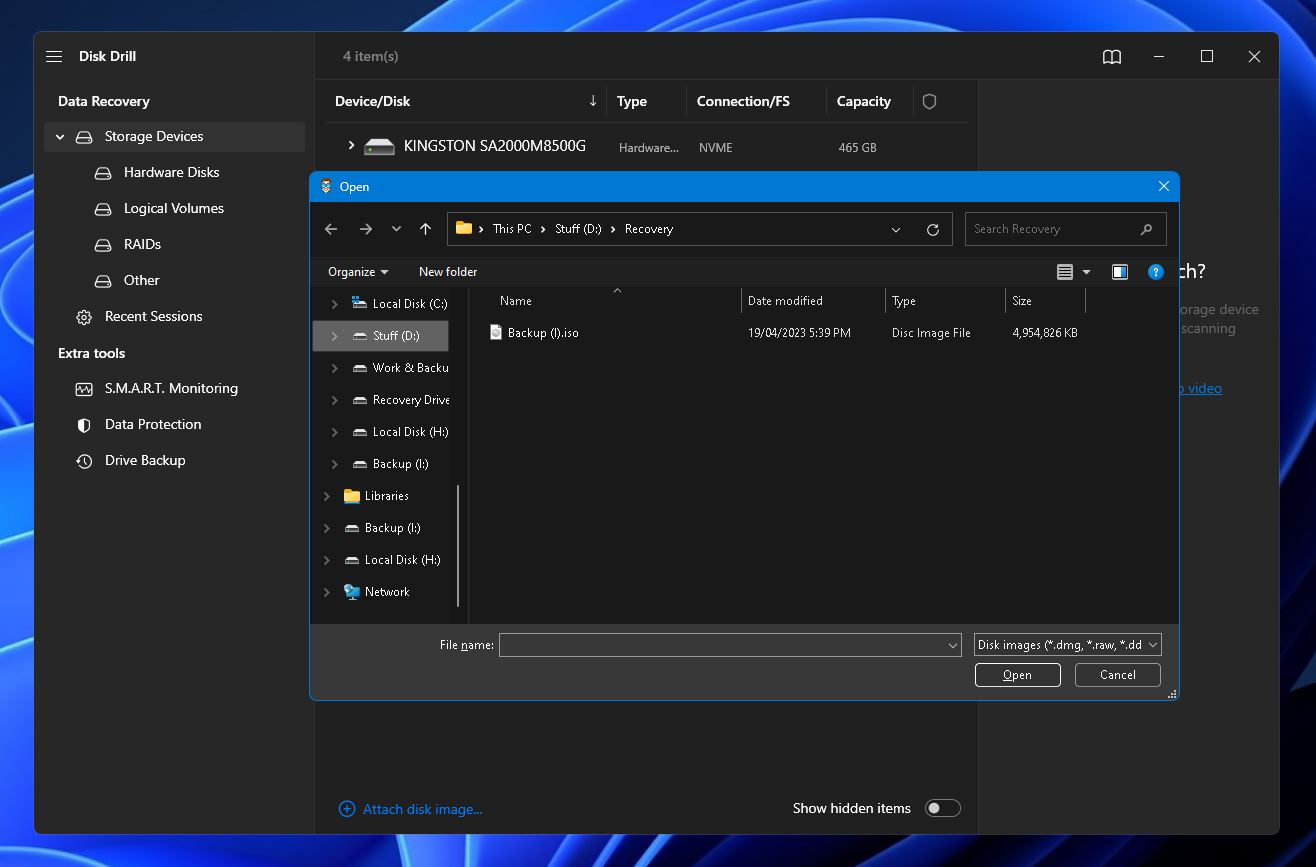
- Επιλέξτε την αντιγραφή ασφαλείας από τη λίστα και κάντε κλικ στην επιλογή “Αναζήτηση για χαμένα δεδομένα”.
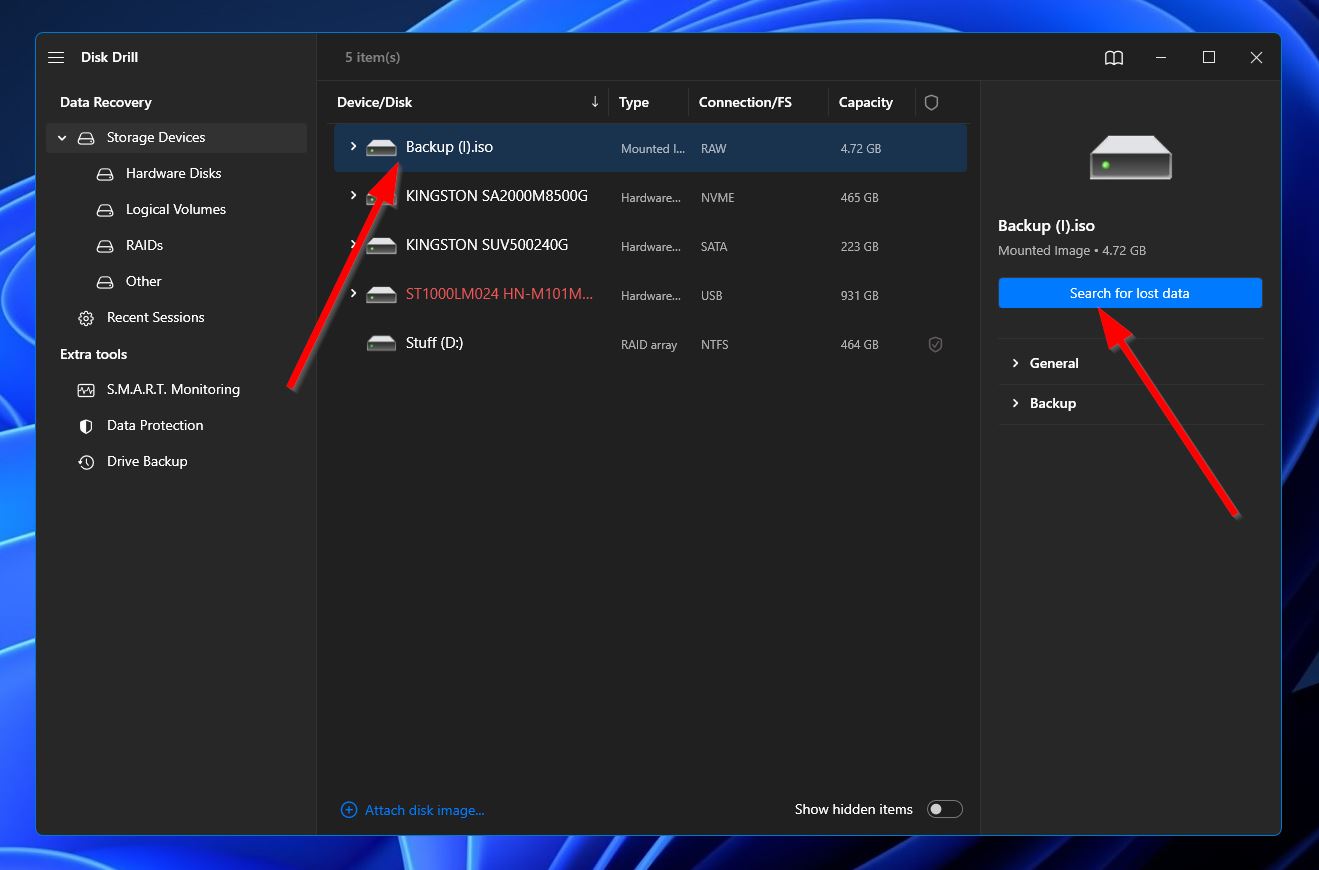
- Κάνοντας κλικ, το Disk Drill θα ξεκινήσει τη σάρωση της αντιγραφής ασφαλείας του σκληρού δίσκου για αρχεία που μπορεί να ανακτήσει. Ενώ περιμένετε να ολοκληρωθεί η σάρωση, μπορείτε να κάνετε κλικ στο κουμπί “Επισκόπηση βρεθέντων αντικειμένων” στην επάνω δεξιά γωνία για να μεταβείτε στην οθόνη αποτελεσμάτων. Έτσι, μπορείτε να ψάξετε τα βρεθέντα αρχεία ενώ η σάρωση συνεχίζεται. Μπορείτε επίσης απλά να περιμένετε μέχρι να τελειώσει η σάρωση πριν κάνετε κλικ στο ίδιο κουμπί για να συνεχίσετε.
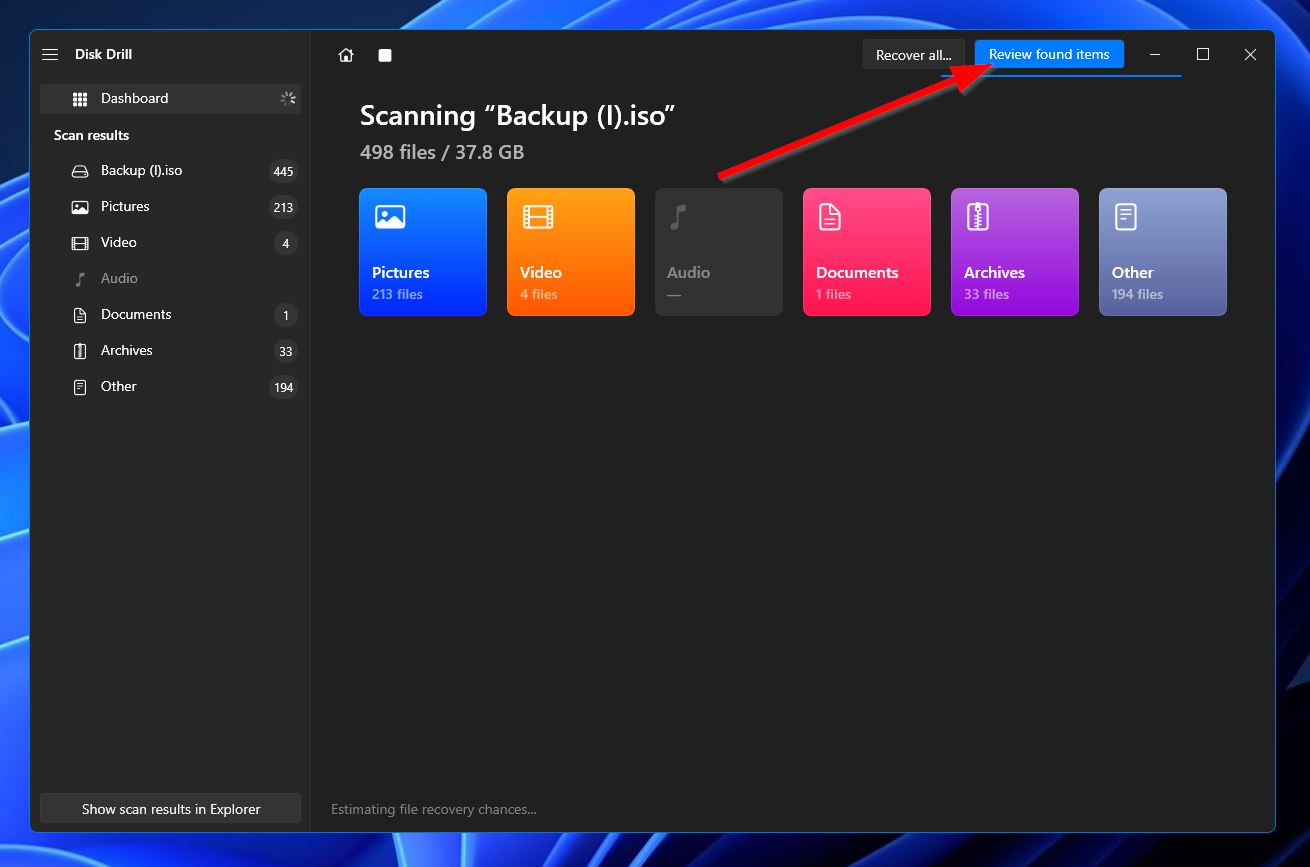
- Μόλις ολοκληρωθεί, μπορείτε τώρα να αναζητήσετε μέσα από τα αρχεία που εμφανίζονται στην ενότητα αποτελεσμάτων μέχρι να βρείτε αυτά που θέλετε να ανακτήσετε. Μπορείτε να κάνετε την αναζήτηση ευκολότερη χρησιμοποιώντας τα φίλτρα κατηγοριών στα αριστερά ή τη γραμμή αναζήτησης στην επάνω δεξιά γωνία. Να θυμάστε ότι η γραμμή αναζήτησης δέχεται και ονόματα αρχείων και επεκτάσεις αρχείων. Μόλις εντοπίσετε τα αρχεία, επιλέξτε τα τσεκάροντας τα πλαίσια ελέγχου δίπλα στα ονόματα των αρχείων. Όταν είστε έτοιμοι, κάντε κλικ στο κουμπί “Ανάκτηση”.
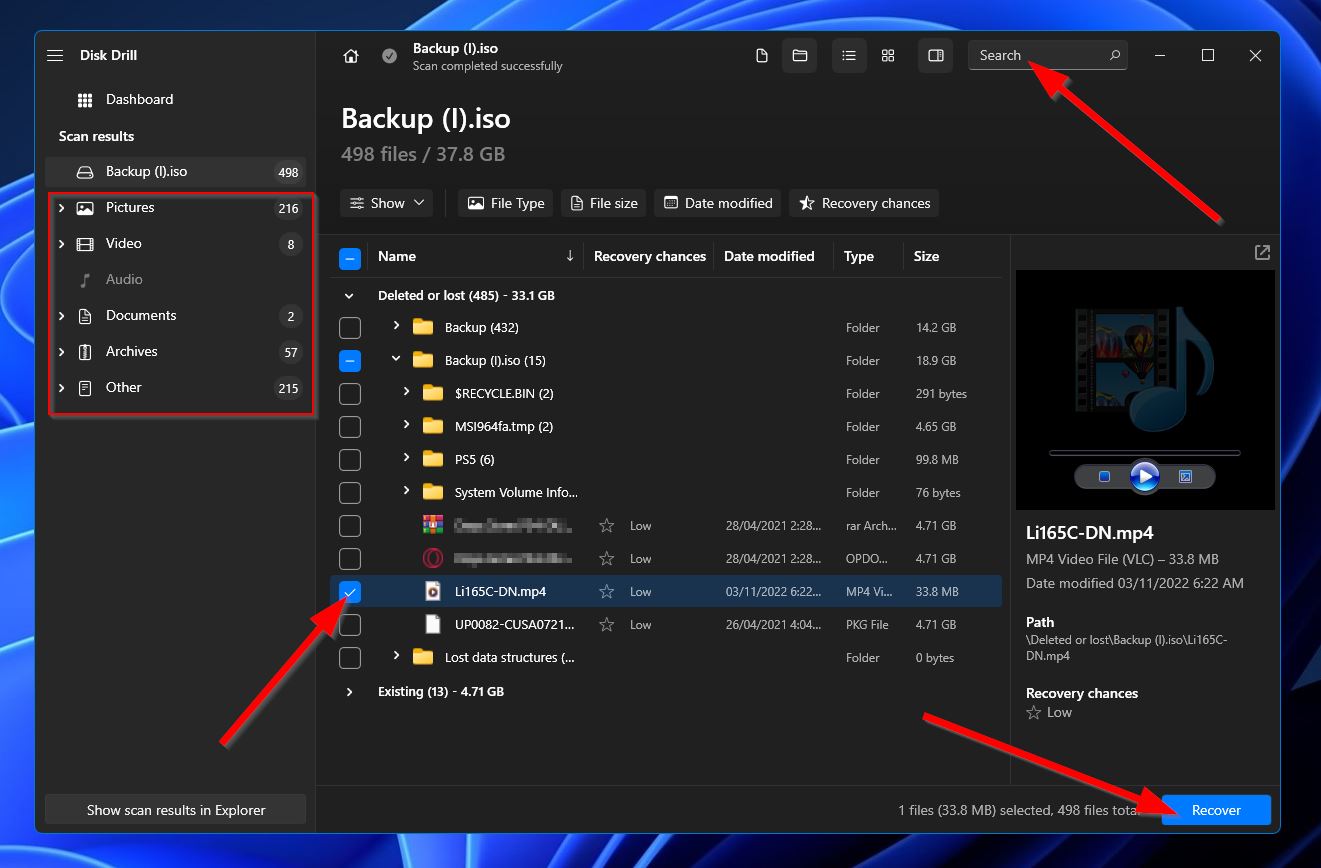
- Στη συνέχεια, θα εμφανιστεί ένα μικρό παράθυρο όπου θα χρειαστεί να ορίσετε τον προορισμό των ανακτημένων σας αρχείων. Αφού αποφασίσετε, κάντε κλικ στο κουμπί “Επόμενο” για να ξεκινήσει η διαδικασία ανάκτησης.
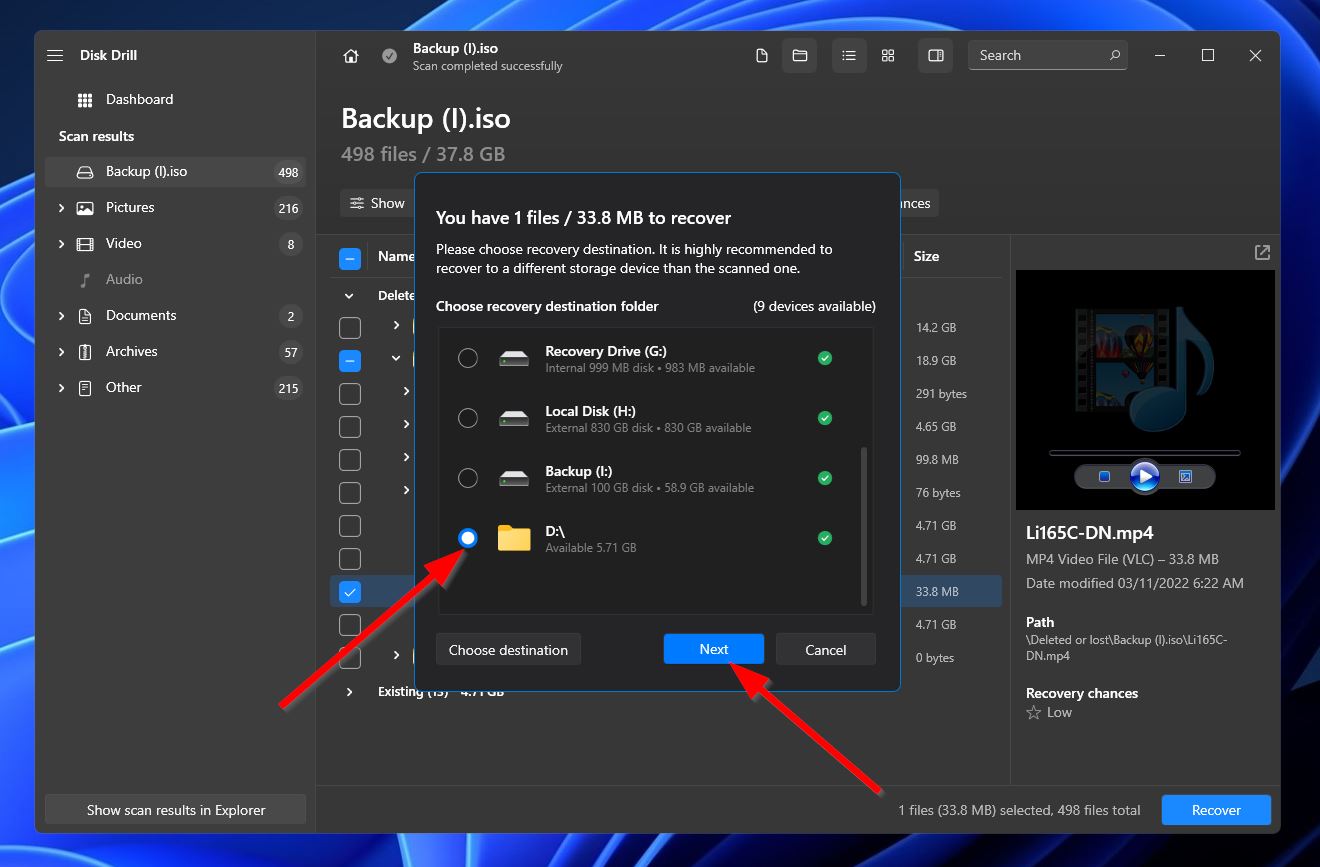
- Με την επιτυχία της διαδικασίας ανάκτησης δεδομένων, θα υποδεχθείτε με μια οθόνη ολοκλήρωσης. Θα δείτε επίσης ένα κουμπί με την ετικέτα “Εμφάνιση ανακτημένων δεδομένων στον Εξερευνητή” που μπορείτε να κάνετε κλικ για να ανοίξετε αμέσως τον φάκελο όπου βρίσκονται τα διασωθέντα αρχεία σας.
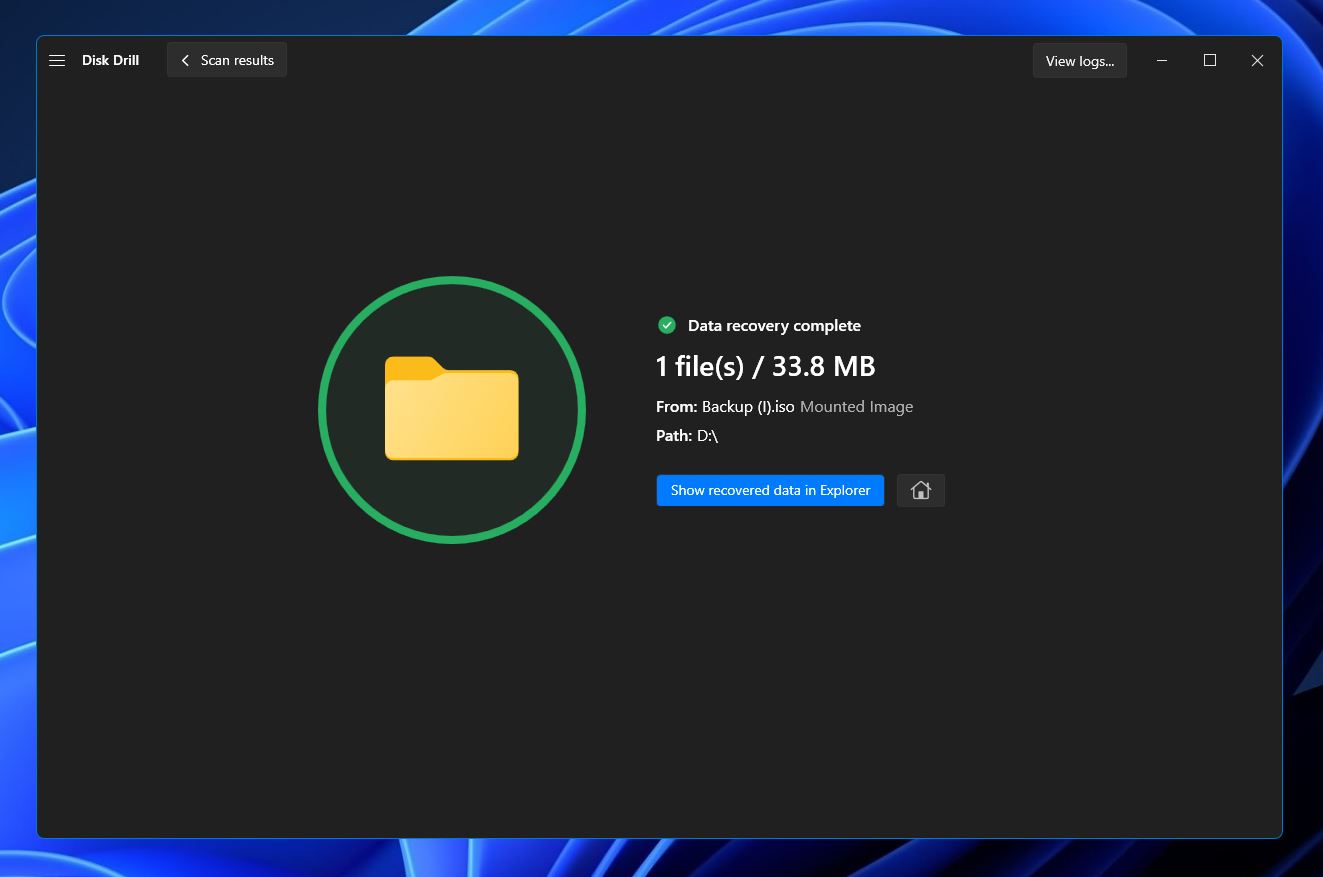
Αφού δημιουργήσετε ένα αντίγραφο ανά byte και ανακτήσετε τα απαραίτητα δεδομένα, μπορείτε να προσπαθήσετε να επιδιορθώσετε τον παλιό σας σκληρό δίσκο μέσω διαφορετικών μεθόδων. Το CHKDSK είναι ένα ενσωματωμένο εργαλείο των Windows το οποίο σαρώνει διεξοδικά την συνολική ακεραιότητα του δίσκου και προσπαθεί να επιδιορθώσει οποιαδήποτε σφάλματα του συστήματος βρει.
Και, αφού ήδη έχετε ένα αντίγραφο ασφαλείας, μπορείτε να δοκιμάσετε να διαμορφώσετε τον σκληρό δίσκο για να δείτε αν αυτό βοηθάει να λειτουργήσει σωστά ξανά.
Υπόθεση 3: Ο Παλιός Σκληρός Δίσκος Έχει Πεθάνει
Στο δυσάρεστο σενάριο όπου ο ίδιος ο παλιός σκληρός δίσκος είναι αυτός που δεν λειτουργεί πλέον, τα προγράμματα ανάκτησης δεδομένων δεν θα είναι καθόλου χρήσιμα.
Ο καλύτερος τρόπος για την ανάκτηση δεδομένων από παλιούς σκληρούς δίσκους σε αυτές τις περιπτώσεις είναι να ερευνήσετε υπηρεσίες ανάκτησης δεδομένων με υψηλές βαθμολογίες που καλύπτουν την περιοχή σας. Αυτές οι υπηρεσίες απασχολούν ειδικούς που ειδικεύονται στην επαναφορά δεδομένων από συσκευές αποθήκευσης σε δύσκολες καταστάσεις.
Ένα ακόμη σχετικά αμφιλεγόμενο τέχνασμα που μπορείτε να δοκιμάσετε είναι να βάλετε τον παλιό σκληρό σας δίσκο στην κατάψυξη για μια νύχτα. Ναι, καλά ακούσατε. Κάνοντας αυτό μπορεί πραγματικά να βοηθήσει να επαναφέρετε τον δίσκο σας σε ορισμένες περιπτώσεις, δίνοντάς σας λίγο χρόνο για να ανακτήσετε δεδομένα από τον δίσκο. Ωστόσο, σημειώστε ότι αυτή είναι μόνο μια προσωρινή λύση.
- 📏 Διαστολή Πλακέτας: Οι σκληροί δίσκοι παράγουν θερμότητα η οποία, σε έντονες περιπτώσεις, θα μπορούσε να προκαλέσει διαστολή ορισμένων υλικών στην πλακέτα της συσκευής. Αυτό, με τη σειρά του, μπορεί να προκαλέσει την ακινητοποίηση του σκληρού δίσκου. Η πάγωση της συσκευής έχει πιθανότητα να σμικρύνει αυτά τα υλικά και πάλι σε αποδεκτό μέγεθος, επιτρέποντας την κανονική λειτουργία της για άλλη μια φορά. Μέχρι να ξαναζεσταθούν και να διασταλούν, αυτό είναι.
- 🛢️ Αποτυχία Λίπανσης: Οι παλαιότεροι σκληροί δίσκοι τείνουν να αντιμετωπίζουν προβλήματα λίπανσης, καθώς η λίπανση μπορεί τελικά να φθαρεί, με αποτέλεσμα τα κινούμενα μέρη του κινητήρα της συσκευής να κολλήσουν. Η πάγωση του σκληρού δίσκου μπορεί να αυξήσει την απόσταση μεταξύ αυτών των μερών, επιτρέποντας μεγαλύτερο περιθώριο για τη σωστή περιστροφή των πλακών και πάλι.
- 💿 Στατική Τριβή (Από το “Static Friction”): Η στατική τριβή μπορεί να συμβεί όταν ο σκληρός δίσκος είναι απενεργοποιημένος, και οι κεφαλές του προσγειώνονται (και κολλάνε) στο μέρος της συσκευής που ονομάζεται ζώνη προσγείωσης. Αυτό συμβαίνει συχνότερα όταν ο δίσκος υπερθερμαίνεται υπερβολικά και στη συνέχεια απενεργοποιείται αμέσως μετά. Η δραματική πτώση της θερμοκρασίας μπορεί να προκαλέσει την πρόσκολληση των κεφαλών και να εμποδίσει την σωστή λειτουργία του σκληρού δίσκου μόλις ενεργοποιηθεί ξανά. Η πάγωση της συσκευής θα μπορούσε να την αναζωογονήσει αρκετά ώστε να αντιγραφούν τα δεδομένα πριν κολλήσει και πάλι.
Συμπέρασμα
Υπάρχουν αρκετοί τρόποι για να ανακτήσετε τα δεδομένα από παλιούς σκληρούς δίσκους, ακόμα και αν έχουν καταστραφεί ή δε λειτουργούν πλέον. Αν η συσκευή λειτουργεί ακόμα, μπορείτε να δοκιμάσετε να κάνετε μόνοι σας ανάκτηση δεδομένων σκληρού δίσκου. Απλώς έχετε υπόψιν ότι θα χρειαστείτε έναν λειτουργικό υπολογιστή, μαζί με έναν προσαρμογέα ή κούτα σκληρού δίσκου παλιού τύπου για να τον συνδέσετε.
Επίσης, αν θέλετε μπορείτε να συνδέσετε τον δίσκο απευθείας στον υπολογιστή. Από την άλλη, αν ο δίσκος έχει πάθει βλάβη, τότε θα χρειαστεί να απευθυνθείτε σε μια υπηρεσία ανάκτησης δεδομένων για βοήθεια. Σε κάποιες περιπτώσεις, το να τοποθετήσεις τον χαλασμένο σκληρό δίσκο στην κατάψυξη μπορεί να βοηθήσει αν είστε διατεθειμένοι να αναλάβετε τον κίνδυνο.
Συχνές Ερωτήσεις:
- Διαφθορά συσκευής
- Σοβαρή φυσική βλάβη
- Σύστημα αρχείων που δεν υποστηρίζεται από τον νέο σας υπολογιστή
- Αρχικοποίηση δίσκου
- Πρόβλημα με την υποδοχή/θύρα
- Προβλήματα οδηγών (drivers)
- Ελέγξτε τους συνδέσμους για να βεβαιωθείτε ότι λειτουργούν σωστά. Είτε συνδέσετε τον σκληρό δίσκο εσωτερικά είτε εξωτερικά, μια καλή σύνδεση είναι ζωτικής σημασίας.
- Ελέγξτε αν ο δίσκος εμφανίζεται στο BIOS του PC σας αλλά όχι στη Διαχείριση Δίσκων ή στο Διαχειριστή Συσκευών. Αν αυτό συμβαίνει, τότε υπάρχει καλή πιθανότητα το καλώδιο να είναι μη λειτουργικό.
- Απεγκαταστήστε όλους τους drivers ATA και αναγκάστε τα Windows να τα εγκαταστήσουν και να τα διαμορφώσουν αυτόματα εκ νέου. Αυτή η μέθοδος έχει αποδειχθεί αρκετά επιτυχημένη για πολλούς χρήστες.
- Βρείτε έναν driver ATA από την επίσημη ιστοσελίδα του κατασκευαστή της μητρικής σας πλακέτας.
- Χρησιμοποιήστε την επιλογή “Εισαγωγή Ξένων Δίσκων” στη Διαχείριση Δίσκων. Ένας σκληρός δίσκος μπορεί να σημειωθεί ως “ξένος” όταν ένας δυναμικός δίσκος μεταφερθεί από έναν υπολογιστή σε έναν άλλο.




